非常浏览器免费下载
多特软件站为您找到 40 款符合条件的软件【谷歌浏览器Google概括介绍】
由Google开发的一款设计简单、高效的Web浏览工具。
谷歌浏览器(Google Chrome) 将简约的界面设计与先进的技术相融合,让网络浏览变得更快速安全而且简便。谷歌浏览器是一款可让您更快速、轻松且安全地使用网络的浏览器,它的设计超级简洁,使用起来更加方便。

【谷歌浏览器Google基本介绍】
Google Chrome是由Google开发的一款设计简单、高效的Web浏览工具。 Google Chrome的特点是简洁、快速。Google Chrome支持多标签浏览,每个标签页面都在独立的“沙箱”内运行,在提高安全性的同时,一个标签页面的崩溃也不会导致其他标签页面被关闭。此外,Google Chrome基于更强大的JavaScript V8引擎,这是当前Web浏览器所无法实现的。 Google Chrome目前尚处在测试版阶段,在很多方面还需要进一步完善。它是一款开源软件,借鉴了苹果的WebKit(Safari使用的引擎)、Mozilla的Firefox及其他相关应用。Google官方声称将开放Google Chrome的全部源代码。
【谷歌浏览器Google软件特点】
Chrome浏览器基于开源的Webkit,其中包含谷歌Gears。 Chrome提供了浏览器扩展框架,可以制作与Adobe-AIR类似的混合应用。 包含V8 Javascript虚拟机,这个多线程的虚拟机可以加速Javascript的执行。 具备隐私模式,可以让用户无需在本地机器上登录即可使用,这个功能与微软IE8中的Incognito类似。 浏览器将内置防止“网络钓鱼”及恶意软件功能。
【谷歌浏览器Google功能特点】
chrome浏览器相比其他浏览器胜在速度上,简洁快速,用了chrome再也看不上别的浏览器了。专业人士爱用chrome,不过占用内存有点大。chrome现在浏览器市场占有率超过60%基本是所向披靡。
1.同步:基于谷歌账号的多端同步。能够满足对书签,浏览记录同步,等等有很强的需求。
2.chrome安全性好:沙盒设计,异步进程架构,再加上Google Safe Browsing ,下载前检测机制等等
3.快:还是那句话,用过快的,就不喜欢慢的。

4.chrome扩展多:各种实用的扩展,相比firefox的扩展,对浏览器本身影响更小,热更新。其中有些是上网必备的。如果chrome web store连不上,可以去国内的一些商店安装,还可以下载下来离线安装,还可以直接安装自定义的脚本,这些小工具有时候是非常管用的。
5.简洁:简洁的界面的确是一大优势,特别是最新的 Chromium,甚至隐藏了地址栏。
当然缺点也有,比如网银,很多都不支持Chrome,还有就是吃内存呀,另外就是链接内文字的复制也是一大缺点。
【谷歌浏览器Google功能特点】
1.界面简洁明了,操作简单便捷
Chrome浏览器的界面设计完全突出了简易这一特点,将浏览器的界面简化到极致,对于用户的常用功能,却又简单容易查找。
2.超级迅速的页面打开速度
一次性打开几十个页面,Chrome可以在几十秒内加载完毕,等用户浏览完毕已经打开的页面后,那些之前尚未加载完毕的页面早已打开,用户使用几乎不用等待!
3.非常实用的起始页及启动选项
Chrome浏览器在起始页设计,推出了自己的网页缩略图,用户不用输入网址即可直接从起始页中选择并单击相应的网站缩略图快速打开网站。
Chrome支持的启动项方式让用户就像可以断点续传那样不用从头开始,继续完成之前没有浏览完毕的网页。
【谷歌浏览器Google安装步骤】
1、双击下载好的安装包,点击【立即安装】,软件就开始安装
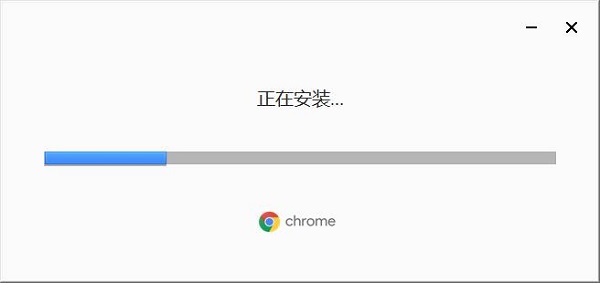
2、安装完成
【谷歌浏览器Google怎么使用】
1、点击浏览器窗口最上面的部分,鼠标右键单击可以看到有一个任务管理器。
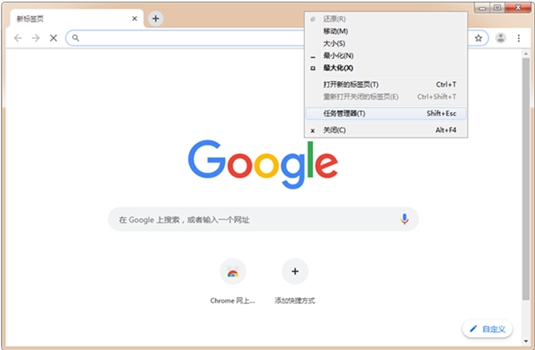
2、打开后,可以查看正在运行的标签
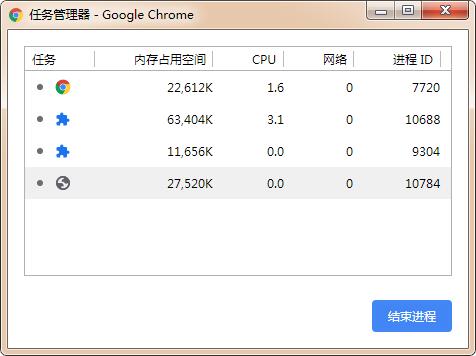
3、将谷歌浏览器设置为默认浏览器,点击浏览器右上角的三个横线标志,再点击左边菜单栏的【设置】,最后点击【将Google chrome 浏览器设置为默认浏览器】
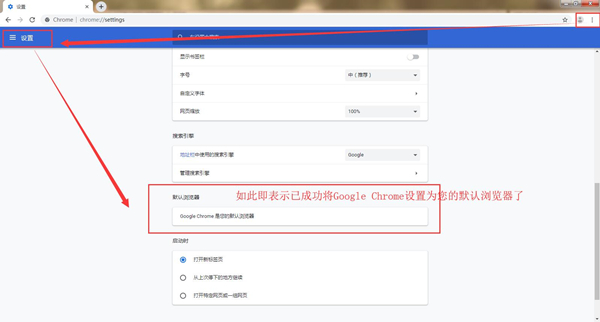
【谷歌浏览器Google常用功能】
一. 快速关闭标签页
今天为你推荐两种快速关闭标签页的方法:1.在要关闭标签页下按下 Ctrl + W 组合快捷键 (适用于任何标签页关闭)2.在要关闭标签页下中键单击(按下滚轮) (关闭标签最简单最快捷方法)除了 Ctrl + W 快捷键关闭标签页外,你还应该记住 Ctrl + T 快速打开新标签页,Ctrl+Shift+T 重新打开最新关闭的标签,Ctrl+Shift+V 将剪切板中的内容无格式粘贴等快捷键组合。
二. 设备间同步标签页
同步标签页需要相应设备对应版本,确保“打开的标签页”复选框处于选中状态当桌面版和移动版 Chrome 都已经登录同一账户并处于联网状态时就可以在新标签页(按下 Ctrl +T )下右下角的"其他设备"中查看,点击即可在当前设备上打开同步的标签页。打开的标签页是按设备进行分组的,要管理(隐藏、重命名、删除)特定设备的话,可以到云打印页面设置。
三. 发送标签页到移动设备
如果你安装的为 Chrome Dev 版本并且关联了其他设备下的 Chrome 版本的话你会发现在地址栏最右侧会出现一个手机的图标,点击它就可以将当前网页一键发送至移动设备上去。(其他版本暂需安装官方Chrome to Mobile插件)
四. Tab 智能搜索
什么是 Tab 搜索呢? 如果 Chrome 已记录该网站的搜索引擎(即你在某个网站内使用过其搜索框),按下 Tab 键 Chrome 会自动选择该搜索引擎进行关键字搜索,即可以直接在地址栏内对特定的网站进行搜索。
五. Chrome 拖动技巧
在 Chrome 中除了可以拖动上传以及拖动下载文件外,其实对于网页里的内容也是可以拖动的。1.拖动搜索 (地址栏、标签栏)2.拖动图片 (地址栏、标签栏)3.拖动链接 (地址栏、标签栏、书签栏)4.拖动本地 HTML、图片、PDF文件(地址栏、标签栏、书签栏)对应元素拖动到地址栏上将会在当前窗口搜索/打开该元素内容,如果拖动到标签栏上则新建窗口搜索 /打开。
六. 使用语音识别搜索
直接点击麦克风图标或将光标放到文本框中然后按 Ctrl + Shift + .(英文句号)组合键即可。语音搜索这一点对于输入不便的移动设备来说更是尤为重要,这也是为什么语音搜索服务最早登录移动平台 (),移动版 Chrome 在地址栏默认就有语音搜索功。
七. Chrome ExperimentsGoogle
有一个叫做Chrome Experiments的网站,在这个网站里除了可以浏览各种以 JavaScript、HTML5 和 WebGL 编写的创新实验展示,如有趣好玩的游戏(Cube 3D地图)、互动电影,新颖惊艳的Impress.js(内容展示效果库,类似3D 版 PPT) 、Kinect+WebGL、其他各种有用的库等。此外今年谷歌浏览器还新增了专门面向移动设备的页面。

概括介绍
一款可视化脚本驱动的网页工具。
软件简介
vg浏览器是不单是一款采集浏览器,还是一款营销的神器。vg浏览器也是一款可视化脚本驱动的网页工具,它能简单的设置脚本,就可以创建出自动登录,识别验证等等很多的脚本项目。
VG浏览器是一款以可视化脚本驱动的网页自动操作工具,简单设置一下脚本,就可以创建出自动登录,识别验证码,自动抓取数据,自动提交数据,点击网页,下载文件,操作数据库,收发邮件等个性实用的脚本项目。还可以使用逻辑操作,完成判断,循环,跳转等功能,脚本使用灵活,方便自由组合,不用任何编程基础,即可轻松快速的写出功能强大又独一无二的脚本来辅助我们的工作,还可以生成独立的EXE程序进行销售。
软件亮点
可视化操作
操作简单, 完全可视化图形操作, 无需专业IT人员.
自定义流程
采集就像是搭积木, 功能自由组合.
自动打码
程序注重采集效率, 页面解析速度飞快.
生成EXE
自动登陆, 自动识别验证码, 是万能的浏览器.
使用方法
通过CSS Path定位网页元素路径是VG浏览器非常实用的一个功能,选中任意一个需要填写CSS Path规则的步骤,点击内置浏览器的这个按钮
在网页元素上单击,可以自动生成元素的CSS Path,极少数框架复杂的网页可能无法通过内置浏览器生成路径,你也可以在其他浏览器上复制CSS Path过来。目前各种多核浏览器都支持复制CSS Path的。比如谷歌浏览器、360安全浏览器、360极速浏览器、UC浏览器等Chrome内核的浏览器都可以通过按F12键,或在页面上点右键,选中审查元素,
在目标节上点右键,选择Copy CSS Path即可将CSS Path复制到剪切板,
火狐浏览器同样可以按F12或右键查看元素,显示开发者工具后,在底部节点上按右键,选择“复制唯一选择器”即可复制CSS Path。
CSS Path规则完全兼容JQuery选择器规则,如果您了解JQuery选择器写法,也可以自己手写CSS Path哦
软件简介
Internet Explorer 11(IE11)是由微软开发的一款网页浏览器软件,是Windows操作系统自带的默认浏览器。IE11提供了强大的Web浏览功能,具有高速、安全、稳定的特点。
软件功能
1. 提供支持标准的网页浏览功能,可浏览各类网站、阅读文章、观看视频等。
2. 提供快速搜索功能,用户可在搜索栏中直接输入关键词,快速找到所需信息。
3. 提供丰富的浏览器扩展插件,用户可根据个人需求自由安装和使用。
4. 支持多标签浏览,用户可同时打开多个网页,方便切换和比较。
5. 提供书签功能,用户可以将常用网页添加到书签栏,快速访问。
软件亮点
1. 高速浏览:IE11采用了高性能的引擎和改进的渲染技术,能够以更快的速度加载网页内容。
2. 安全保护:IE11增强了对恶意软件和网站的防护能力,提供了更强大的保护用户隐私和安全的功能。
3. 兼容性强:IE11支持多种Web标准和技术,可以良好地兼容各类网页和应用程序。
使用方法
1. 打开IE11,点击浏览器地址栏,输入网址或关键词进行搜索。
2. 点击浏览器左上角的图标按钮可以打开书签栏,方便快速访问常用网页。
3. 在浏览过程中可使用浏览器导航栏上的前进、后退、刷新按钮进行操作。
4. 可以同时打开多个标签页,使用标签页栏进行切换。
软件特色
1. 支持跨平台:IE11可在Windows操作系统上运行,适用于大部分Windows用户。
2. 提供个性化设置:IE11支持用户自定义浏览器的界面、搜索引擎和默认设置,满足个人需求。
3. 提供兼容模式:IE11提供了兼容模式,可以在必要时切换到旧版本的浏览器引擎,以支持不兼容的网页。
4. 提供开发者工具:IE11内置了丰富的开发者工具,方便网页开发人员进行调试和测试。
更新日志
最新版本的更新包括了安全性、稳定性和性能方面的改进,旨在提供更好的用户体验和保护用户安全。
同类对比
与其他主流浏览器相比,IE11在安全性方面表现出色,且对于Windows用户而言易于使用和集成。然而,与其他浏览器相比,IE11的速度相对较慢,并且在对新的Web标准的支持上稍显滞后。
软件问答
1. IE11是否需要付费?
IE11是免费提供给Windows用户使用的,无需付费。
2. 如何升级到IE11的最新版本?
用户可以通过Windows自动更新功能来获取和安装IE11的最新版本,或者从微软官网下载安装包手动升级。
3. IE11是否支持同步书签和浏览记录?
是的,IE11支持通过微软账户将书签和浏览记录同步至其他设备。
编辑点评
IE11作为Windows系统自带的浏览器,具有高度的稳定性和兼容性,并提供了一系列的实用功能。然而,由于其在性能和速度方面的劣势,用户在选择浏览器时也可以考虑其他的竞争对手。
概括介绍
简洁而不简单的浏览器。
软件亮点
行者无疆浏览器是一款简洁而不简单的浏览器,首个将资源管理器和网络浏览器糅合在一起,基于IE内核开发的单窗口、多页面绿色网络浏览器。
软件亮点
1.快速 经过测试行者无疆浏览器比其他浏览器打开网页快50%, 几乎看不到底部进度条,一闪而过,
概括介绍
全球首款双核引擎浏览器。
软件简介
大幅提升页面打开速度和流畅度。极速模式支持 GPU 加速,访问包含 WebGL、Canvas 等的复杂页面,将更加流畅自如,支持双核智能填表,可以保存和填写更多表单数据,支持双核广告过滤和自定义全局广告过滤规则,支持页面静音,体验更畅快,欢迎下载使用!
傲游云浏览器4.4是首款由中国团队开发的独立核心浏览器,基于性能与稳定性都非常优秀的Webkit核心构建。傲游浏览器4.2的使用体验流畅舒适,包括智能地址栏、广告过滤、在线收藏、智能填表、资源嗅探、阅读模式等功能。
软件亮点
云推送 - 可把网页中的图片、文字、链接发送到其他任意指定设备;
云下载 - 可把下载到的文件上传至云端,在任意设备均可直接获取;
云标签 - 任意设备上均可浏览所有其他设备打开的标签;
云同步 - 随时保持不同windows设备上的收藏、快速访问、填表数据、选项等数据一致
软件功能
马上看视频
视频快进 - 可快进视频的广告和片头,马上进入视频内容
全平台云服务
云推送 - 可把网页中的图片、文字、链接发送到其他任意指定设备
云分享 - 可将任意网页内容(图片、文字、链接等)通过傲游云浏览器与亲友进行分享
云下载 - 可把下载到的文件上传至云端,在任意设备均可直接获取
云标签 - 任意设备上均可浏览所有其他设备打开的标签
云同步 - 随时保持不同windows设备上的收藏、快速访问、填表数据、选项等数据一致
完美阅读
阅读模式 - 专注读书零打扰,页面字体、背景颜色随心换
夜间模式 - 自定义页面背景颜色使界面柔和,支持定时功能,贴心保护眼睛
上网冲浪
这款名为迅闪的浏览器以轻快高效著称,其特色在于瞬时响应的网页加载能力和智能化的检索体系。不论是日常上网、追剧还是网购,都能获得丝滑的操作体验。特别设置的搜索引擎切换功能,让用户能根据不同场景灵活选择最匹配的检索工具。
安装包小巧仅约1MB(不同版本略有浮动),安装过程仅需简单几步即可完成。对系统资源占用低的特点,使其成为老旧设备用户的理想选择。界面采用极简设计理念,新手也能快速掌握核心功能。
安装指引
获取安装包推荐通过多特软件站等正规渠道:
1. 在可信平台搜索"迅闪浏览器",选择与当前系统匹配的最新版本下载
2. 运行安装程序时,建议取消勾选非必要的附加组件
3. 首次启动后,根据向导完成基础配置即可投入使用
若遇安装异常,可尝试重新下载安装包或查看程序目录中的readme文档。官网提供7×12小时的在线技术支援,复杂问题建议提交工单处理。
常见疑问
1. 费用问题:该软件永久免费且持续更新,官方承诺不设VIP等收费项目
2. 版本验证:正版安装包校验码可在官网"下载中心"栏目实时核对
3. 系统适配:目前稳定版支持Windows 7及以上系统,技术预览版已开放macOS和Linux平台的测试
温馨提示:定期访问官网公告栏可获取功能更新动态和实用技巧分享。若发现异常弹窗或性能下降,建议通过内置的故障诊断工具进行排查。
雷神游戏浏览器是致力于雷疯订制的技术专业游戏电脑浏览器,游戏优选。手机软件具有游戏加快、小号多开、快速登录、电脑鼠标录像、辅助服务平台等特色功能。还有着闹铃、计时器、控制键,身份证生成、网页页面游戏网络加速器等简易好用的游戏浏览器工具。

【功能介绍】
一、小号多开与快速登录
1.开启雷神游戏浏览器的左边栏,点击”我的游戏“,随后点击“加上游戏”按键。
2.在弹出来的提示框中,键入游戏名字和网站地址,随后键入登录名和登陆密码,最终点击明确按键就可以加上到”我的游戏“中。
3.点击“我的游戏”中所加上的游戏,随后挑选要登陆的账户就可以了(假如账户和登陆密码不可以全自动键入,请换Alt Q) 。


与此同时能够根据储存游戏作用将游戏账户加上到“我的游戏”里。

二、游戏加快
游戏加快作用能够随意选择键入游戏快速播放,还可以立即带动下拉列表及其加快降速挡位来挑选游戏快速播放,数最多适用加快256倍和至少降速至0.1倍。

三、键盘鼠标录像
在辅助全集里将键盘鼠标录像设定为“表明在通知栏”就可以点击应用。

四、全自动喊话
在辅助全集里将全自动喊话设定为“表明在通知栏”就可以点击应用。全自动喊话的操作方法按提示框中叙述实际操作就可以。

五、非常文本文档
在辅助全集里将非常文本文档设定为“表明在通知栏”就可以点击应用。大家给予了一些基本函数供脚本制作开发人员参照。

六、鼠标连点器和键盘改键器
在辅助全集里将鼠标连点器和电脑键盘改建器设定为“表明在通知栏”就可以点击应用。
鼠标连点器,大家适用单击连点和鼠标右键连点,实行设定好点击间距和点击频次。随后将电脑鼠标挪动至必须连点的地区运行快捷键就可以。一部分游戏打开加快20倍时连点实际效果会更好。

电脑键盘改建器现阶段适用三类快捷键,即改键(多种改造,即按一个键点击好几个键),持续功能键及其模拟鼠标点击。实际操作方法按指导里边的叙述实际操作就可以。

七、控制键
在辅助全集里将控制键设定为“表明在通知栏”就可以点击应用。设定好控制键后,应用键盘快捷键就可以彻底掩藏电脑浏览器,躲避老总的视查。

八、辅助全集(能够寻找全部作用)
点击通知栏或软件栏最 右侧的“辅助全集”按键,就可以开启中辅助全集设定网页页面,在这儿能够寻找全部作用,并能够设定作用情况。

【手机软件特点】
雷疯定制
独有雷疯会员专区,机构在招唤你。
游戏加快
随心所欲调节游戏速率,雷神助你一战之手!
小号多开
Cookie隔离技术,如今你一人将抵得过另一方百万雄兵!
电脑鼠标录像
针对游戏中的反复实际操作,应用电脑鼠标录像作用视频录制出来后反复回看,就可以省掉手动式实际操作苦恼,轻松升级省時间。
全自动喊话
有着全自动喊话作用,无需再为一直重 复喊话犯愁,使你在游戏中帮会惹人, 买卖更为放心!
常用工具
有着闹铃,计时器,控制键,身份证生成,网页页面游戏网络加速器等简易好用的游戏浏览器工具。例如闹铃专用工具提示不会再错过了BOSS击倒時间。
【升级日志】
雷神浏览器公测版本宣布发布
独有的雷疯会员专区
为雷神1客户定制的九宫格便捷装机软件免费下载
改善内置下载工具加上下载任务页面的一些关键点
- 如何在Microsoft Edge中启用关闭浏览器前的确认提示
- 如何在EditPlus中隐藏文件浏览器窗口
- 如何在360安全浏览器中启用兼容模式,实现流畅浏览体验
- 如何使用360安全卫士优化与修复Internet Explorer浏览器
- 如何使用2345图片浏览器为照片增添创意特效_新手指南
- 如何使用2345图片浏览器为照片增添创意特效
- 如何实现2345图片浏览器的在线更新功能
- 如何使用2345图片浏览器为照片增添创意光斑特效
- 如何激活2345图片浏览器的多图层浏览功能
- 如何将UC浏览器存储的视频轻松导出到电脑
- 如何在国内顺利使用Yandex浏览器:全面指南与设置步骤
- 探索未来之路:2025年高考志愿模拟系统,夸克浏览器一键直达
- 优化体验:如何有效屏蔽小米浏览器启动页广告及减少广告干扰的设置指南
- 如何激活夸克浏览器的纯净阅读模式及其对访问风险网站的影响
- 如何在夸克浏览器中有效搜索信息:从影视资源到生活知识





















